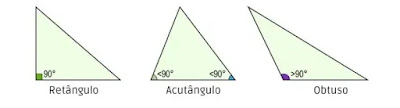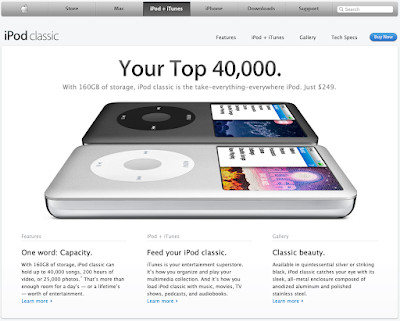Pessoal,
Primeiro post do ano! Adeus 2023, ano excelente! Bem-vindo, 2024! Que seja melhor ainda!!!
Nesse primeiro post do ano gostaria de dar uma dica de fone de ouvido.
Como já contei aqui no post, corro na rua desde 2006. Já usei celular para correr, já usei MP3 Player genérico, já usei o Mighty e já usei iPod. Todos com fone de ouvido com cabo.
Só para documentação, meus iPods foram, na ordem de compra:
1 - iPod Mini 2a geração de 06GB 😵,
modelo A1051, de 2005. Comprei o meu usado em 2006 (a pessoa que me vendeu não tinha usado ele nem duas vezes!). Esse durou bastante tempo e foi trocado pelo Shuffle 2G porque era grande e pesado para correr (só que quando o Shuffle se foi, ele voltou ao uso até dar pau no microHD e ser trocado em definitivo).
Eu até tentei trocar o MicroHD e a bateria dele, colocando um cartão do tipo CompactFlash, mas não rolou. Quem sabe eu tento reparar e colocar um outro depois? Esse modelo é moderadamente fácil de reparar, segundo o iFixIt. O reparo, uma vez que é relativamente fácil, vale a pena a ser feito (principalmente a troca do HD por memória flash e troca da bateria). Na época de venda, custava cerca de
US$ 249. Veja mais sobre esse modelo
aqui,
aqui e
aqui.
Esse aqui é o famigerado MicroHD que dava muita tristeza para os proprietários desse modelo:
2 - iPod Shuffle 2a geração de 02 GB 😵,
modelo A1204. Esse morreu e está em local incerto e desconhecido, mas era igual esse da foto abaixo:
Ele tinha esse base de carregamento. O problema do meu foi oxidação no conector de carregamento. Assim, foi pro saco :(. Esses iPods, de acordo com o iFixIt, devido ao grau extremo de miniaturização, são de difícil reparo. O iFixIt considera como de reparo "muito difícil". E pelo valor na época, cerca de US$ 69, não valia o reparo (e provavelmente ainda não vale). Veja mais informações sobre esse modelo
aqui,
aqui e
aqui.
3 - iPod Nano 5a geração de 16GB 😊,
modelo A1320, custava US$179 (o de 8GB custava US$ 149) na época do lançamento. Esse ainda funciona e foi o modelo que eu usei para correr a maratona de POA em 2023, já que o iPod Shuffle 4G vermelho tinha morrido durante o início dos treinos :(.
Na época em que comprei, em 2009, a ideia era substituir o iPod Mini (que era pesado e cabia menos música, além de usar um HD - a ideia era "poupar" o HD). Acabou que achei o Shuffle 4G mais viável para corrida (mais leve e mais fácil de fixar na roupa por causa do clip). Ficou meio que guardado e voltou ao uso em 2023. Reparem: comprado em 2009 e funciona em 2023!! Também é considerado de difícil reparo devido ao tamanho compacto dos materiais. Veja mais sobre esse modelo
aqui,
aqui e
aqui.
4 - iPod Shuffle 4a geração de 02GB (um preto meu 😵 e um vermelho da esposa 😵),
modelo A1373 "late 2012", comprados em 2013, por US$ 49 cada.
Verdadeiros tanques de guerra. O meu, o preto, aguentou o tranco pesado de treinos por bons anos. Quando a bateria passou a não segurar o suficiente para os treinos maiores, peguei o vermelho da esposa (que estava encostado) e usei até começar o treino do maratona de POA (início de 2023). Ou seja, duraram uns 10 anos!!!
Assim como todos os modelos de iPod Shuffle, a nota de reparabilidade é baixa porque são muito compactos. Pelo preço, era melhor comprar um novo que o trabalhão para tentar reparar. Veja mais
aqui,
aqui e
aqui.
5 - iPod Classic 6a geração "modificado" com 256GB de memória flash 😊,
modelo A1238 (late 2009). O meu foi comprado no eBay (falei disso
aqui) por US$ 180 enquanto custava, na época, US$ 249!
Apesar de ser um de 6a geração (ou geração 6,5, uma vez que havia sido lançado em 2007, atualizado em 2008 e novamente em 2009),
alguns lugares chamam esse modelo de "7a geração". O próprio iFixIt o chama de 7a geração mas diz que é o 6a geração com mudança do tamanho do HD e direciona para reparos usando os tutoriais da 6a geração. Esse modelo, apesar de ser "grande", é de difícil manutenção pois a abertura dele é bem mais difícil que outros modelos como o Mini, por exemplo. Veja mais detalhes desse modelo
aqui,
aqui e
aqui.
Apesar de não ser iPod, vale (ou não) comentar sobre esse aqui: o Mighty!
Já comentei sobre ele
aqui no blog e foi uma das minhas maiores decepções. A ideia é ótima mas o produto é ruim. Ainda é vendido e agora custa US$ 125 (na época que comprei, em 2019, custou acho que US$ 99, não lembro mais).
Porque o Mighty é ruim? Principalmente porque a bateria é fraca. O primeiro durou menos de um ano, o segundo um pouco mais que isso. Mas o processo de baixar as músicas pra ele é de chorar de tão lento (isso é um problema na primeira conexão, devo ser sincero, porque a manutenção/verificação das playlists é bem rápido). O peso e tamanho são irrelevantes porque, no fim das contas, ele continua sendo pequeno e leve. Mas nada supera o iPod Shuffle. Na minha singela opinião, uma pena que a Apple tenha optado por descontinuar :(
Bom, voltando ao assunto deste post: com todos esses dispositivos, eu sempre usei um fone de cabo. Como o tempo foi passando e o uso foi sendo contínuo, sempre soube que em algum momento esses iPods iriam "morrer". Assim, já sabia que em algum momento teria que começar a usar um fone sem fio (ou voltar a usar um MP3 Player mequetrefe para continuar usando fones com cabo).
Pois bem! Quando comecei a correr, usava um relógio comum para marcar o tempo. Depois comprei um Polar RS200 SD com "pedômetro" para marcar as distâncias. Lembro que esse foot pod funcionava bem mais ou menos. Foi o único Polar que eu tive.
(Polar RS 200 SD, com Foot Pod S1)
Um trambolho :) mas excelente equipamento, meu primeiro com GPS. Ele utilizava um software da Garmin para gestão das métricas da corrida. Esse software foi descontinuado e trocado pelo Garmin Express. A vantagem do primeiro é que tudo ficava no MEU computador... Enfim, tempos de informática "na nuvem".
Depois, quando a bateria dele morreu, eu comprei um novo Garmin, o
Forerunner 620.
Muito bom também e também morreu a bateria com alguns anos.
Em 2017 eu comprei um novo Garmin, o
Forerunner 935. Excelente relógio, porém a bateria durou apenas 1 anos :(
Até cheguei a trocar a bateria dele e ele durou mais um tempo. Mas um dia parou de funcionar do nada. Acho que entrou água e fritou tudo lá dentro.
O grande barato dele é que ele armazena música (via download convencional ou conectando ao Spotify, igual ao que o Mighty faz) e manda por bluetooth! Claro, tem as métricas da Garmin! Inclusive potência de corrida e não precisa daquela fita pra frequência cardíaca e métricas de posicionamento, esse relógio resolve tudo no pulso!
E aqui chegamos no tema desse post: um fone Bluetooth para usar com esse relógio!
Preciso que o fone dure algumas horas de uso (idealmente mais que 6 horas), que seja resistente a água (não precisa ser à prova de água, tipo esses IP68 da vida). Ele precisa suportar suor e chuva pelo menos.
Há alguns anos comprei um AirPod de 1G numa viagem ao exterior. É exatamente o tipo de fone que se adapta aos meus ouvidos, do tipo
earbud ou
earphone ou auricular (veja os tipos de fones
aqui). Detesto aqueles fones do tipo
in-ear. Primeiro, porque acho desconfortáveis mesmo. Segundo, porque não dá pra correr na rua com um isolamento do ambiente tão grande assim. Só que o AirPod, apesar de serem muito confortáveis, não duram muito, são muito caros e caem com alguma facilidade em caso de movimentos extremos. Assim eu usava os earphones da Apple (aqueles que vinham nos iPhones antigamente) porque eram confortáveis, não isolavam tanto e eram bons e baratos.
Com o fim da produção dos iPods e, como eu disse, já sabendo que algum momento teria que abandonar os fones com fios, aliado ao relógio novo que tem música, resolvi comprar um fone BT para testar. Mas então resolvi ir mais longe: fones de condução óssea.
Bom, o som normalmente é conduzido pelo ar, fazendo vibrar a membrana timpânica, os pequenos ossos no ouvido e, por fim, estimulando o ouvido interno a transformar as ondas sonoras em ondas elétricas (e conduzindo ao cérebro). O fone de condução óssea faz um pouco diferente: ele vibra diretamente sobre os ossos do crânio (e em menor grau utiliza o ar), conduzindo diretamente ao ouvido interno. É diferente mas é muito eficaz.
Assim, antes de testar, foi procurar alguns reviews. Primeiro, sobre quem entende de fones (
Mind the Headphone, comparando 3 modelos). A opinião dele, um audiófilo, obviamente é relevante, embora o foco dele seja diferente do meu: ele quer qualidade de som e eu quero ouvir música enquanto corro e evitar ser atropelado... A opinião dele é algo que eu já tinha ideia: o som de fone de condução óssea é pior que de fones convencionais porque o modo de propagação do som é diferente do que os fones fazem normalmente, além de não vedarem o ambiente.
Então foi procurar a opinião de corredores. Vi o review do
Sérgio Rocha (Corrida no Ar), canal que já conhecia, e da
Júlia Sette, canal que eu não conhecia. As opiniões foram bem interessante: apesar da não ser um som ótimo, quebra bem o galho e é seguro para correr na rua. O problema é que os preços dos fones que eles testaram estavam acima do que eu estava disposto a pagar. O Sérgio testou o Aftershokz Aeropex, que custa mais de 1000 reias, e a Júlia testou ou Haylou PurFree BC01, que custa quase 500 reais.
Assim, fui num shopping popular aqui em Bh e foi testar alguns fones. Testei dois, na verdade. O primeiro, bem xingling, era péssimo. Péssimo do tipo que no máximo de volume eu mal ouvia o som.
O segundo, um xingling "de primeira linha", surpreendeu!
(Carregamento por cabo USB-C!)
(Entrada para cartão Micro-SD!)
(Essa marca no fone é um sensor para ligar, parear e desligar!)
O som é bem satisfatório, ainda mais para o que se propõe. Além disso, tem proteção IPX4, ou seja, contra ingresso de água decorrente de projeções de água (chuva e suor). O carregamento é por um cabo USB-A para USB-C e o fone é bem leve.
Na verdade, achei o som bem claro e altura boa. Usei o fone na rua e na academia e ele ficou bem firme na cabeça, sem que o boné atrapalhasse ou incomodasse. Quer dizer, a gente percebe tem algo meio que preso na cabeça, mas é bem suportável.
Até agora a bateria tem durado bastante (já usei por algumas 3 ou 4 horas e ainda tem mais de 60% de bateria! Surpreendente! A conexão é bem rápida e dá inclusive para assistir filme, sem praticamente nenhum atraso perceptível.
Segundo o fabricante, tem até certificação da Anatel. 😳
Bom, não conhecia a marca e muito menos esse modelo. Custou R$140,00 e achei que valeu a pena. Pode ser que, numa promoção boa, eu pegue algum dos modelos indicados pelo Sérgio ou pela Júlia, mas por enquanto vou me divertindo com esse aqui mesmo.
Por enquanto é isso, pessoal!
Feliz 2024 para todos!